
Fram til ankomsten av TikTok var Instagram sosiale nettverk best vurdert av alle. Alle var hekta på mobilen for å laste opp bilder, bruke filtre og måle om en etikett var bedre enn en annen for å motta likes. I dag foretrekker unge mennesker det sosiale nettverket med korte videoer. Og selv om Zuckerbergs pene jente ikke har sluttet å kopiere TikTok-funksjoner i alle disse årene, er sannheten at mange brukere foretrekker å stenge Instagram-kontoen sin. Hvis du åpnet kontoen din for lenge siden og du ikke bruker den, hvis du er lei av å posere, hvis du vil eliminere alle spor i nevnte sosiale nettverk eller rett og slett, du kommer til å bytte permanent til TikTok, dette er trinnene du må ta til avslutte abonnementet og slette kontoen din Instagram.
Kan du slette en Instagram-konto?
Å opprette en konto på et sosialt nettverk er vanligvis en ganske enkel oppgave, men når vi ønsker å avslutte abonnementet, er ikke trinnene alltid så enkle. Det er ikke urimelig å tro at sosiale nettverk overhodet ikke er interessert i at du sletter deg selv. Tross alt er produktet deres du. Hvis du slutter å bruke Instagram, vil du slutte å konsumere annonsene deres, så de vil miste inntekter. Det er klart at det at du forlater ikke kommer til å sette et hull i resultatregnskapet deres, men en massiv flytur ville være farlig. Av denne grunn skjuler de vanligvis disse alternativene litt.
Så hvis du hadde inntrykk av at Instagram skjulte disse alternativene litt og at de ikke er like tilgjengelige som andre, hadde du rett. noen ganger må du rote litt mer enn forventet for å finne veien til det vi leter etter. Hvis du allerede har bestemt deg for å slette kontoen din fra det sosiale nettverket, la oss gjøre det:
Slik sletter du en Instagram-konto
Dette er trinnene du må følge avhengig av plattformen:
Fra en iOS- eller Android-mobil
Den mest komfortable og enkle måten å slette en Instagram-profil på er gjennom en datamaskin. Men hvis du ikke har en bærbar PC, kan du også gjøre det fra mobilen. Denne funksjonen er selvfølgelig ikke tilgjengelig i appen for alle brukere. Derfor, hvis du følger trinnene til punkt og prikke og ikke finner det du leter etter, trenger du bare å utføre prosessen gjennom en datamaskin og en nettleser.
- For å sjekke om du kan slette Instagram-kontoen din fra mobilen til profilen din.
- Trykk på hamburgermenyen i øvre høyre hjørne av grensesnittet - knappen med de tre parallelle horisontale linjene - og gå til Innstillinger.
- Se etter "Konto"-delen i innstillingene.
- Rull litt ned og et alternativ kalt "Slett konto" skal vises rett under delen "Merkeinnhold".
- Klikk på alternativet "Slett konto". Det vises en melding om at du må bekrefte flere ganger. Og klar.
Hvis du ikke får dette alternativet, ja eller ja, må du gjøre prosessen fra en nettleser.
Fra en nettleser
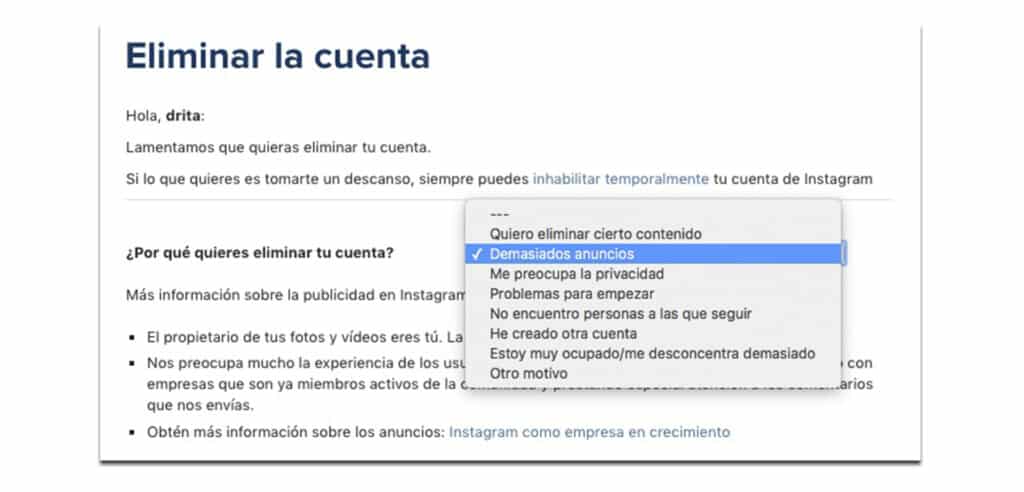
Hvis du ikke kan bruke appen til å slette kontoen din, må du følge disse trinnene for å slette kontoen din. De kan følges både med en datamaskin og med en smarttelefon, så lenge du bruker en nettleser som Chrome, Firefox eller Safari.
For å slette kontoen din ved å bruke denne metoden, er alternativet enda mer skjult. Du må gå til den spesifikke fjerningstjenesten for Instagram-kontoer. Du kan få tilgang til denne nettsiden gjennom denne linken. Så snart du går inn, vil de be deg om ditt Instagram-brukernavn og passord for å få tilgang. Når du er inne, må du bekrefte fjerningsprosessen. De vil mest sannsynlig be om passordet ditt igjen for å sikre at du forstår hva du gjør og som et ekstra sikkerhetstrinn.
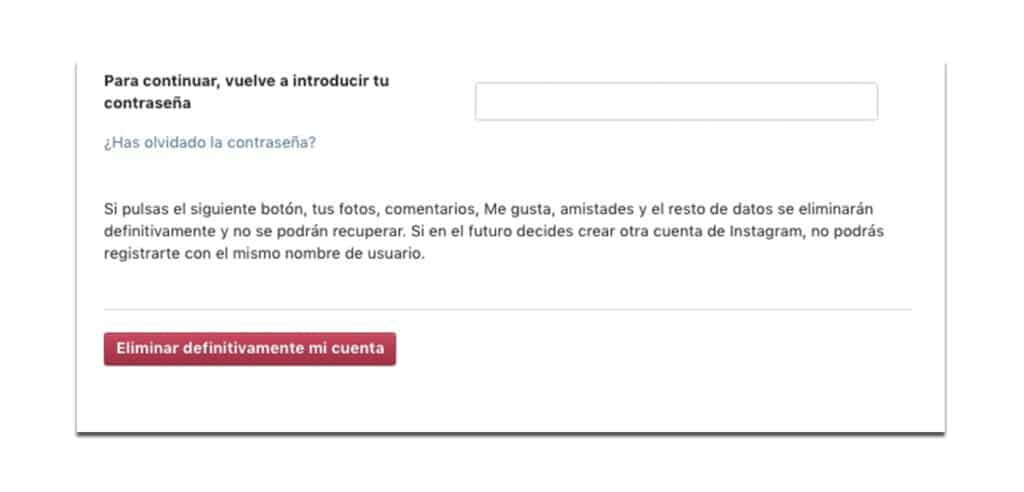
Når det trinnet er gjort, kommer du til en side som vil stille deg et slags spørreskjema. I utgangspunktet vil Zuckerbergerne være interessert i hvorfor du vil forlate Instagram. Avhengig av svarene du markerer, vil de stille deg flere eller færre spørsmål. I løpet av prosessen vil du bli bombardert med lenker til Instagrams hjelpesenter i tilfelle det er noen mulighet for at du kansellerer ideen din om å slette kontoen. Når spørreskjemaet er over, må du bekrefte prosessen en gang til, og kontoen din vil gå inn i sletteprosessen.
Kan fjerningsprosessen stoppes?
Hvis du har slettet kontoen din, men angrer på det, har du det 30 dager på å avbryte prosessen. Det spiller ingen rolle om du gjorde sletteprosessen fra den offisielle Instagram-applikasjonen eller via nettskjemaet. I løpet av disse 30-dagers utsettelsesperioden kan ikke brukernavnet ditt velges av noen som ønsker å registrere seg på det sosiale nettverket. Når den tiden har gått, vil kontoen din bli slettet permanent, og du vil ikke ha muligheten til å gjenopprette den på noen måte. Andre brukere kan også endre navn eller registrere seg på Instagram ved å bruke navnet ditt, så tenk nøye gjennom om du vil slette profilen din helt eller ikke.
For å avbryte slettingsprosessen for kontoen din, må du ganske enkelt logg inn på instagram med brukernavn og passord. Det vises automatisk et varsel som forteller deg at kontoen var i ferd med å bli slettet, og at hvis du fortsetter, vil profilen automatisk gjenopprettes. Når du har gjenopprettet kontoen din, må du følge alle trinnene på nytt for å slette den igjen. Telleren vil forsvinne og kontoen din vil gå tilbake til samme punkt som den var rett før du fylte ut sletteskjemaet.
Inntil for noen år siden var det mange som merket profilene sine for sletting for å ta en pause fra Instagram. Du kan imidlertid nå midlertidig deaktivere kontoen din uten å gå gjennom denne prosessen – og dermed minimere at kontoen din blir slettet ved et uhell. Hvis du er interessert i å deaktivere Instagram-kontoen din midlertidig, I Profil-menyen kan du velge alternativet 'Deaktiver profilen min midlertidig'. Det er et mye tryggere alternativ enn å hele tiden slette og avslutte kontoen din. Du kan deaktivere kontoen din en gang i uken, og i løpet av den tiden vil Instagram beholde brukernavnet ditt.